Pendahuluan
Dalam dunia digital yang serba cepat saat ini, perangkat seluler telah menjadi alat penting untuk mengelola tugas profesional dan pribadi. Banyak yang bergantung pada ponsel mereka untuk mengakses, mengedit, dan menangani dokumen di mana pun mereka berada. Google Docs menonjol sebagai aplikasi terkemuka untuk pembuatan dan kolaborasi dokumen. Terlepas dari banyak keuntungannya, menyimpan dokumen dalam format PDF seringkali lebih disukai. Preferensi ini berasal dari kompatibilitas universal dan fitur keamanan yang ditingkatkan dari PDF. Panduan ini bertujuan untuk memberikan instruksi praktis untuk menyimpan Google Docs sebagai PDF langsung dari ponsel Anda. Dengan melakukan ini, file Anda tetap dapat dengan mudah dibagikan dan dilihat di berbagai platform.
Memahami bagaimana mengubah Google Docs menjadi format PDF dengan mulus di perangkat seluler Anda dapat meningkatkan tingkat produktivitas Anda. Meskipun prosesnya relatif sederhana, ada sedikit variasi berdasarkan apakah Anda menggunakan ponsel Android atau iPhone. Mari kita telusuri mengapa mengubah Google Docs menjadi PDF menguntungkan dan bagaimana Anda dapat melakukan tugas ini pada kedua jenis perangkat.
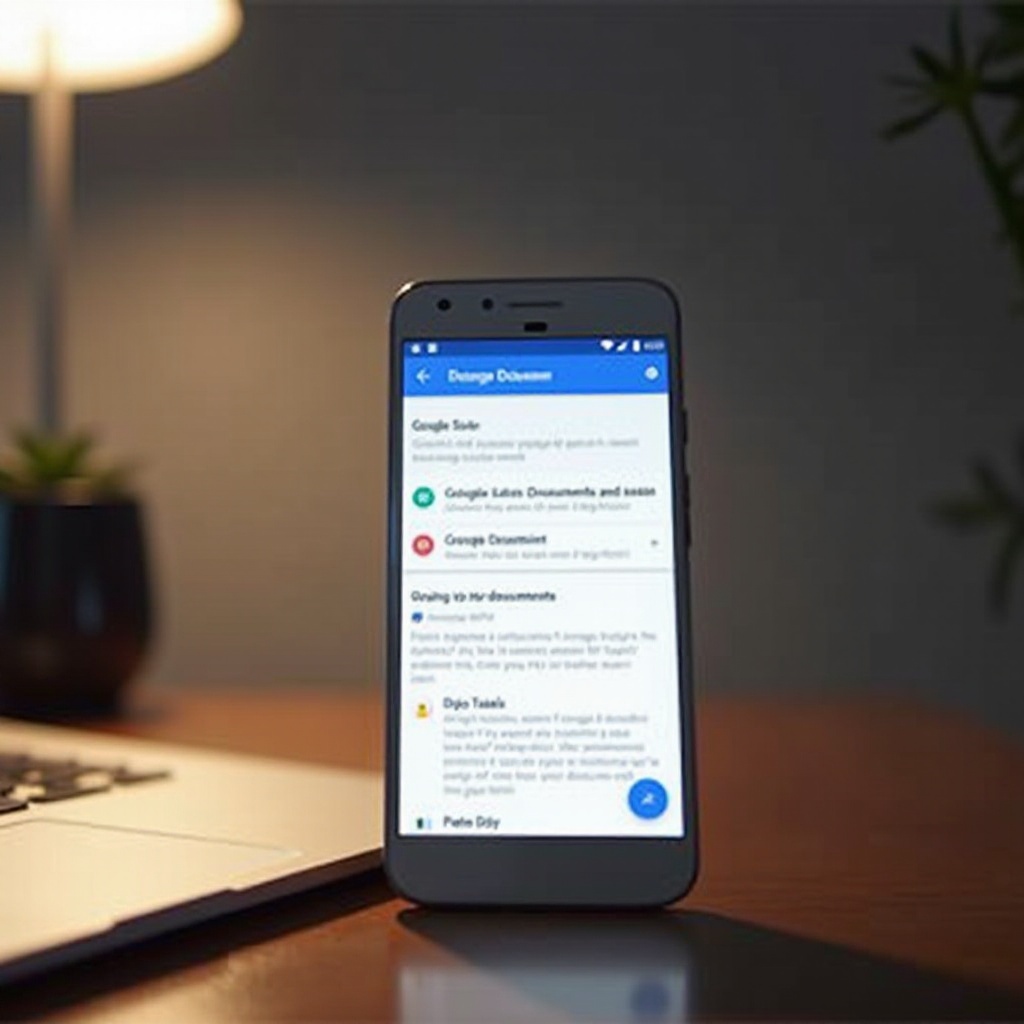
Pentingnya Mengubah Google Docs menjadi PDF pada Perangkat Seluler
Mengonversi Google Docs ke PDF pada perangkat seluler memiliki banyak manfaat. PDF mempertahankan tampilan dokumen secara konsisten di semua platform, memastikan dokumen Anda mempertahankan tata letaknya yang asli, terlepas dari perangkat yang digunakan untuk melihatnya. Selain itu, PDF umumnya lebih aman dan kurang rentan terhadap modifikasi yang tidak diinginkan dibandingkan dengan format dokumen yang dapat diedit.
Di luar konsistensi dan keamanan, PDF ideal untuk berbagi dokumen profesional. Mereka diakui secara universal dan dapat digunakan di berbagai lingkungan profesional tanpa risiko perbedaan format. Apakah Anda mengirimkan laporan kepada kolega atau mendistribusikan presentasi kepada klien, PDF membantu menjaga integritas dan profesionalisme dokumen. Mari kita jelajahi proses spesifik untuk menyimpan Google Docs sebagai PDF pada perangkat Android dan iPhone.
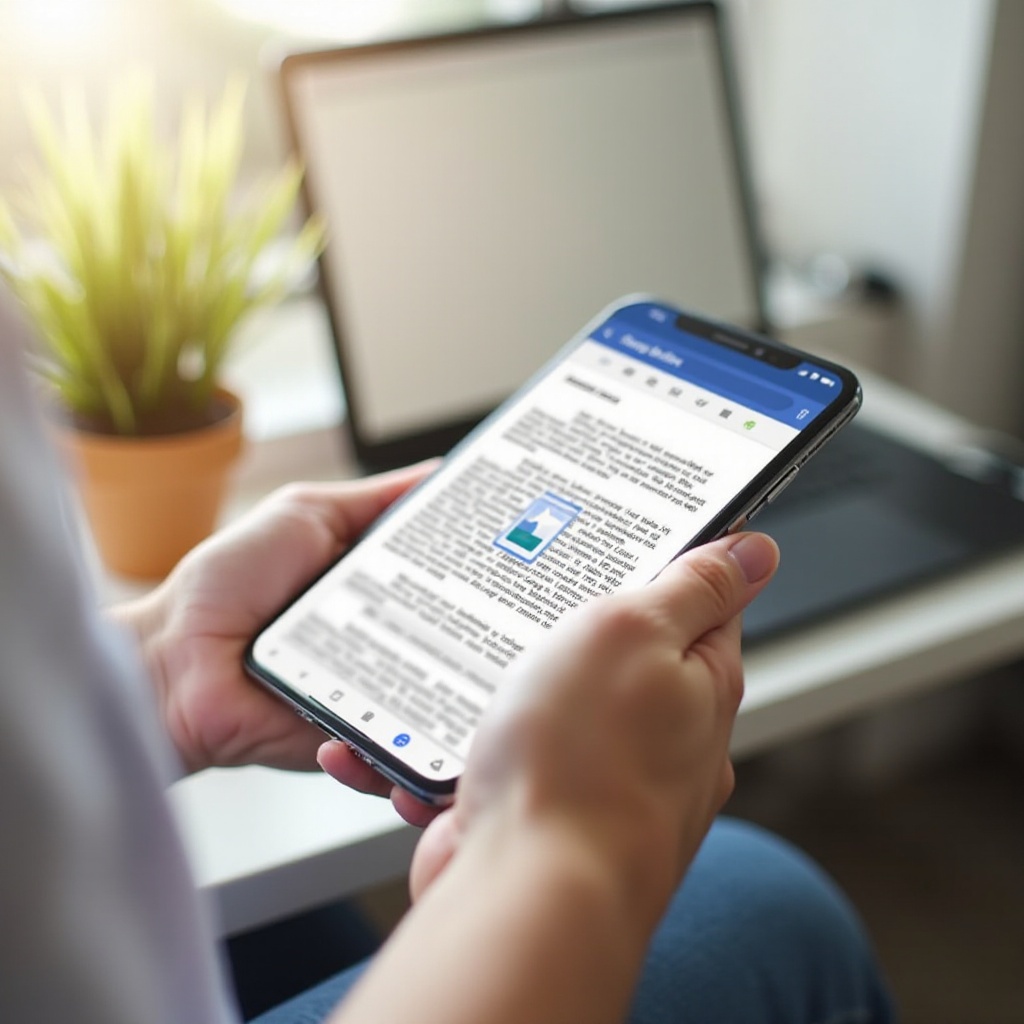
Panduan Langkah demi Langkah untuk Menyimpan Google Docs sebagai PDF di Ponsel Android
Mengonversi Google Doc ke PDF di perangkat Android adalah proses yang sederhana. Ikuti langkah-langkah ini:
- Buka aplikasi Google Docs: Luncurkan aplikasi dan buka dokumen yang ingin Anda konversi.
- Akses menu: Ketuk tiga titik vertikal di sudut kanan atas layar untuk membuka menu opsi.
- Pilih ‘Bagikan & ekspor’: Gulir ke bawah dan pilih opsi ini untuk melihat lebih banyak tindakan.
- Pilih ‘Simpan sebagai’: Dari opsi yang disediakan, pilih ‘Simpan sebagai’ dan kemudian pilih Dokumen PDF (.pdf).
- Konfirmasi Lokasi Simpan: Pilih direktori di perangkat Anda atau penyimpanan cloud tempat Anda ingin menyimpan PDF.
- Simpan dokumen: Ketuk ‘Simpan’ untuk menyelesaikan proses.
Google Doc Anda sekarang disimpan sebagai PDF di perangkat Android Anda, membuatnya siap untuk dilihat atau dibagikan. Sekarang, mari kita periksa bagaimana pengguna iPhone dapat melakukan proses konversi ini dengan lancar.
Mengonversi Google Docs ke PDF di iPhone: Pendekatan Komprehensif
Pengguna iPhone juga dapat mengonversi Google Docs ke PDF dengan cepat dan efisien. Berikut caranya:
- Buka aplikasi Google Docs: Mulailah dengan meluncurkan aplikasi dan menavigasi ke dokumen yang perlu dikonversi.
- Akses menu: Ketuk tiga titik di bagian atas kanan layar Anda.
- Pilih ‘Bagikan & ekspor’: Di dalam menu, pilih opsi ‘Bagikan & ekspor’.
- Ketuk ‘Kirim salinan’: Ini akan membuka daftar format yang tersedia.
- Pilih ‘PDF’: Pilih PDF dari daftar format.
- Pilih aplikasi atau tindakan: Putuskan apakah ingin menyimpan PDF atau membagikannya langsung melalui email atau aplikasi lain.
Mengikuti langkah-langkah ini memungkinkan Anda mengonversi Google Doc ke PDF di iPhone dengan efisien. Metode yang sederhana ini meminimalkan potensi komplikasi. Namun demikian, ada situasi di mana masalah mungkin muncul. Bagian selanjutnya menyediakan solusi untuk mengatasi masalah umum terkait konversi file.
Mengatasi Masalah Umum dengan Konversi PDF di Ponsel
Meskipun mengonversi Google Docs ke PDF umumnya lancar, pengguna mungkin mengalami tantangan sesekali. Jika Anda menemukan dokumen Anda tidak dikonversi, verifikasi koneksi internet Anda, karena koneksi yang kuat penting untuk bekerja dengan aplikasi berbasis cloud seperti Google Docs. Jika masalah terus berlanjut, memulai ulang aplikasi atau perangkat Anda mungkin membantu.
Masalah umum lainnya mungkin melibatkan ruang penyimpanan yang tidak mencukupi di perangkat. Pastikan Anda memiliki ruang yang cukup untuk menyimpan file baru. Selain itu, memperbarui aplikasi Google Docs Anda ke versi terbaru dapat menyelesaikan gangguan konversi, karena pembaruan sering kali mencakup perbaikan bug penting. Dengan solusi ini, Anda dapat mengatasi hambatan apa pun dan mengonversi file dengan efisien. Sekarang, mari kita jelajahi beberapa strategi untuk mengelola PDF secara efisien di perangkat seluler.
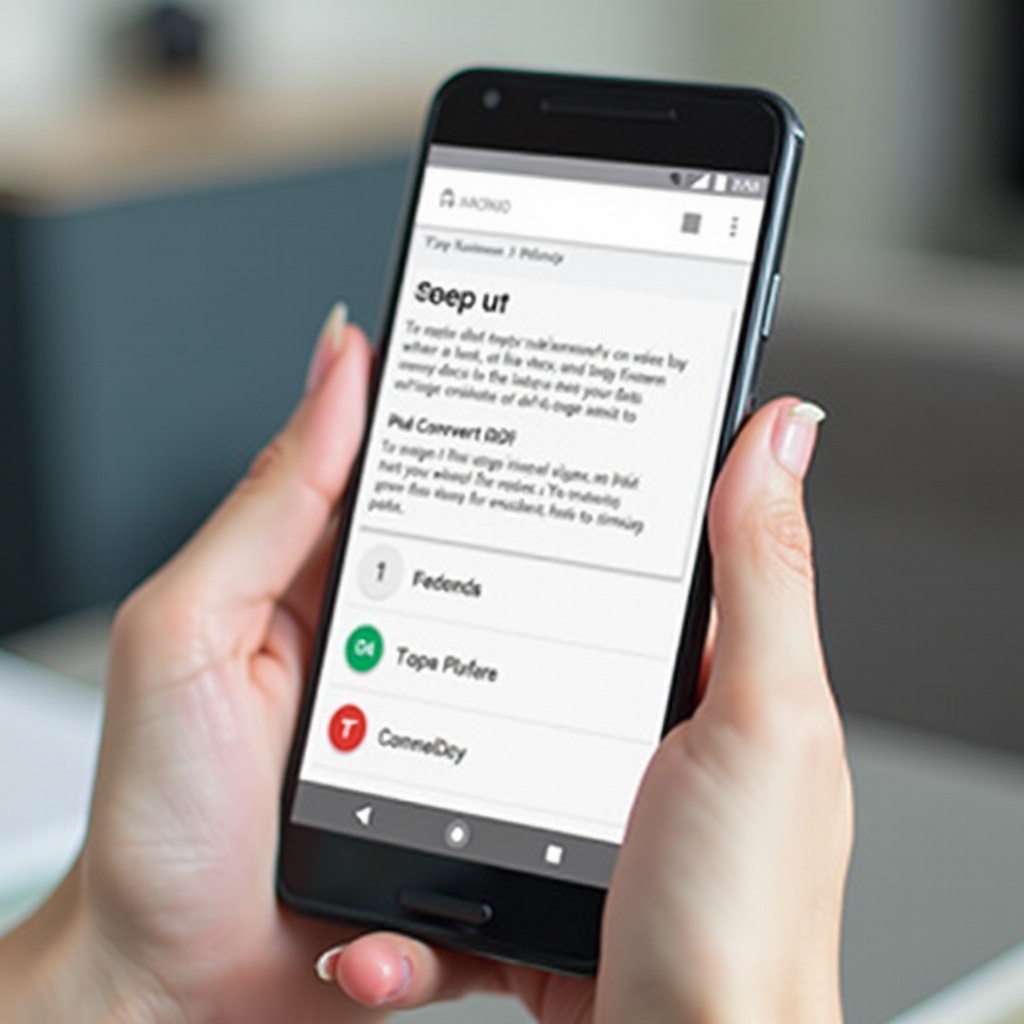
Tips Tambahan untuk Mengelola File PDF di Perangkat Seluler Anda
Setelah dokumen Anda dikonversi menjadi PDF, mengelolanya secara efektif dapat mengoptimalkan alur kerja Anda. Berikut beberapa tips:
- Gunakan Aplikasi Pembaca PDF: Instal pembaca PDF yang andal untuk dengan mudah mengakses dan membaca PDF Anda.
- Atur File: Gunakan folder dan konvensi penamaan yang tepat untuk mengatur PDF Anda agar mudah ditemukan.
- Cadangkan File: Gunakan solusi penyimpanan cloud seperti Google Drive atau Dropbox untuk mempertahankan cadangan file PDF penting Anda.
Menerapkan strategi ini akan membantu Anda mempertahankan ruang kerja digital yang terorganisir dan efisien. Dengan Google Docs Anda sekarang dikonversi menjadi PDF, mari kita simpulkan.
Kesimpulan
Menjadi mahir dalam mengonversi Google Docs ke PDF di ponsel Anda secara signifikan meningkatkan produktivitas seluler Anda. Ini memastikan bahwa dokumen tetap profesional dan konsisten di semua platform. Apakah Anda menggunakan ponsel Android atau iPhone, prosesnya sederhana dan memberikan manfaat besar untuk penggunaan pribadi dan profesional.
Pertanyaan yang Sering Diajukan
Bagaimana cara berbagi versi PDF dari Google Dokumen saya dari ponsel?
Setelah menyimpan Google Dokumen Anda sebagai PDF, Anda dapat membagikannya langsung melalui email atau aplikasi pesan dari aplikasi Google Dokumen dengan memilih file dan memilih opsi ‘Bagikan’.
Mengapa saya tidak bisa mengonversi Google Dokumen saya ke PDF di ponsel saya?
Pastikan perangkat Anda memiliki koneksi internet yang kuat dan ruang penyimpanan yang cukup. Juga, periksa bahwa aplikasi Google Dokumen telah diperbarui untuk konversi yang lancar.
Apakah ada aplikasi gratis untuk mengonversi Google Dokumen ke PDF di ponsel?
Ya, aplikasi Google Dokumen itu sendiri gratis dan memungkinkan Anda mengonversi dokumen ke PDF tanpa memerlukan aplikasi pihak ketiga. Untuk fitur tambahan, aplikasi seperti Adobe Acrobat Reader juga tersedia.
